【OpenSea(オープンシー)】NFTの買い方を初心者向けに解説します

NFTを買いたい人「OpenSeaでのNFTの買い方を知りたいな。初めてのNFTなので不安です…」
こういった悩みに答えます。
もくじ
- NFTを買うまでの手順
- OpenSeaでのNFTの買い方【画像つきで解説】
■本記事の著者について 2021年9月からNFT投資をしている仮想通貨ブロガーです。 本ブログのほかTwitterでも発信中。
本記事では、OpenSea(オープンシー)でNFTを買う具体的な手順を解説していきます。
OpenSeaはNFTを売買できる世界最大のマーケットプレイスです。
私たちの身近なサービスに例えると、フリマアプリでいう「メルカリ」、ネットショッピングサイトでいう「Amazon」のようなポジションです。
それだけ有名ということですね。「NFTを買うならとりあえずOpenSea」と言っても過言ではないくらいです。
それではさっそく解説していきます。
NFTを買うまでの手順

はじめにNFTを買うまでの手順を見ていきます。
- 手順①:仮想通貨取引所で口座開設する
- 手順②:ETH(イーサ)を購入する
- 手順③:ウォレットを作成する
- 手順④:ウォレットにETH(イーサ)を送金する
- 手順⑤:OpenSeaとウォレットを連携する
- 手順⑥:NFTを買う
以上が全体の流れです。
そしてすみません、本記事では手順⑤から解説していきます🙇♂️
手順①〜④がお済みでない方は、上のテキストリンクをクリックしていただくと、それぞれの手順の解説ページにとびます。ぜひ参考にしてください。
OpenSeaでのNFTの買い方【画像つきで解説】

前節の続きの手順⑤からです。
- 手順⑤:OpenSeaとウォレットを連携する
- 手順⑥:NFTを買う
順番に解説します。
手順⑤:OpenSeaとウォレットを連携する
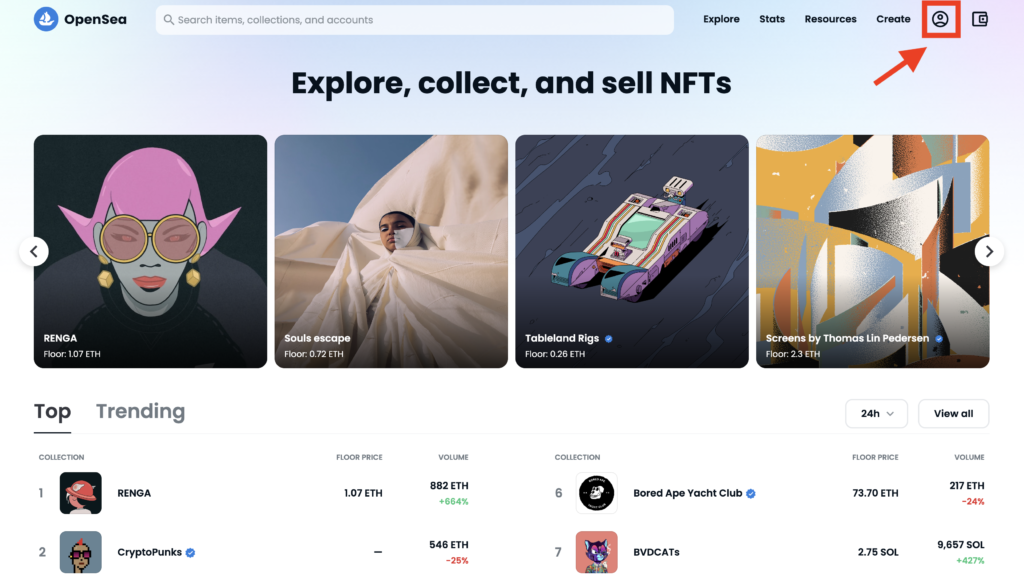
まずは、OpenSeaのトップページを開きます。
サイトを開いたら右上の人のアイコンをクリック。
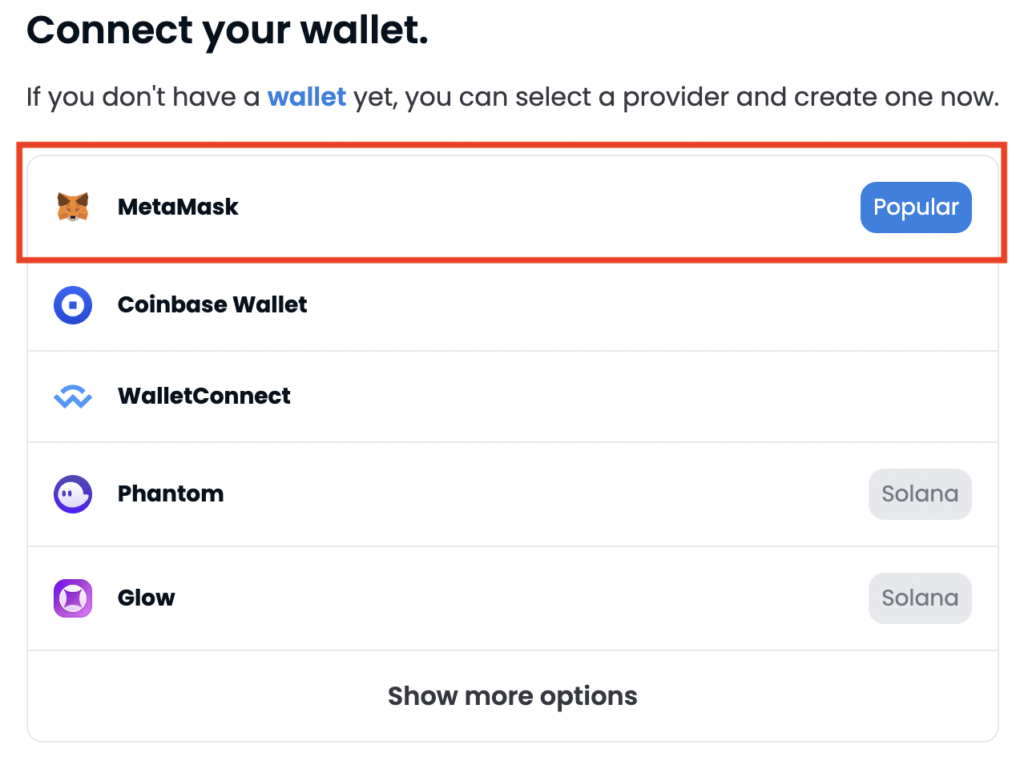
「MetaMask」をクリック。
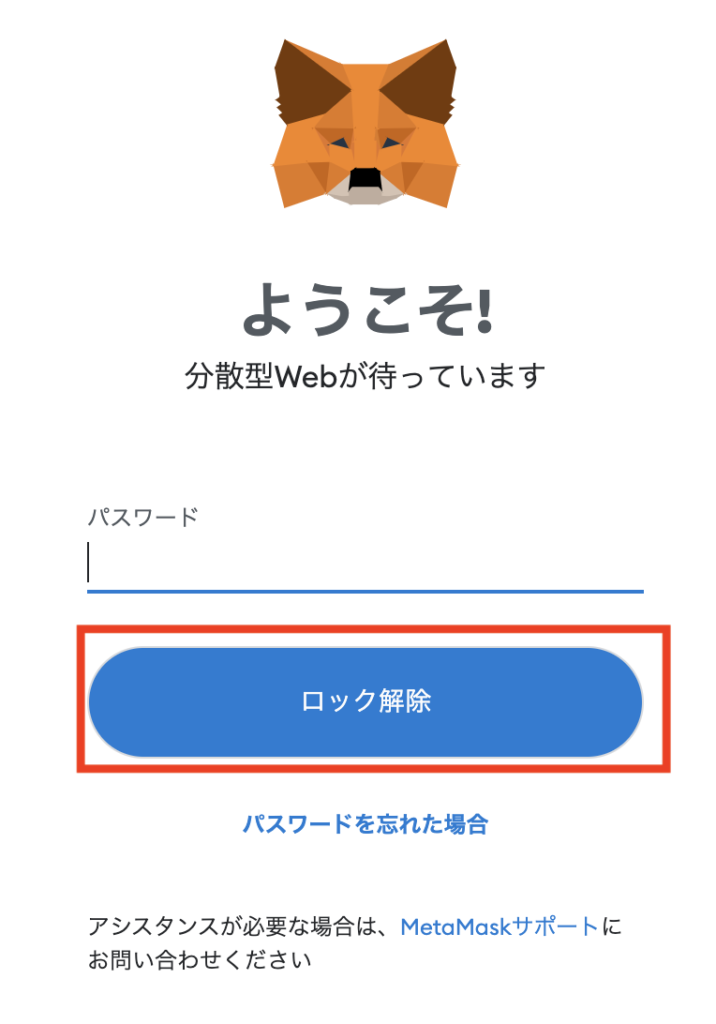
パスワードを入力して「ロック解除」をクリック。

接続先が「https://opensea.io」になっていることを確認してから「次へ」をクリック。
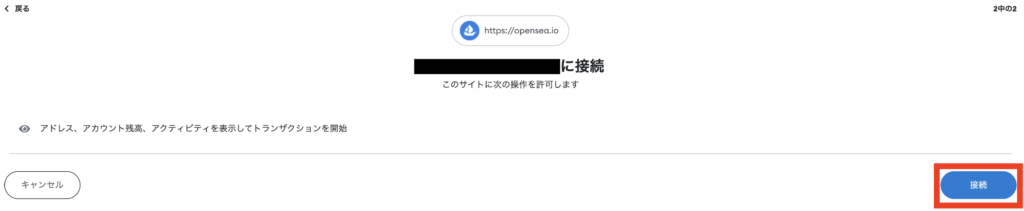
接続先が「https://opensea.io」になっていることを確認してから「接続」をクリック。
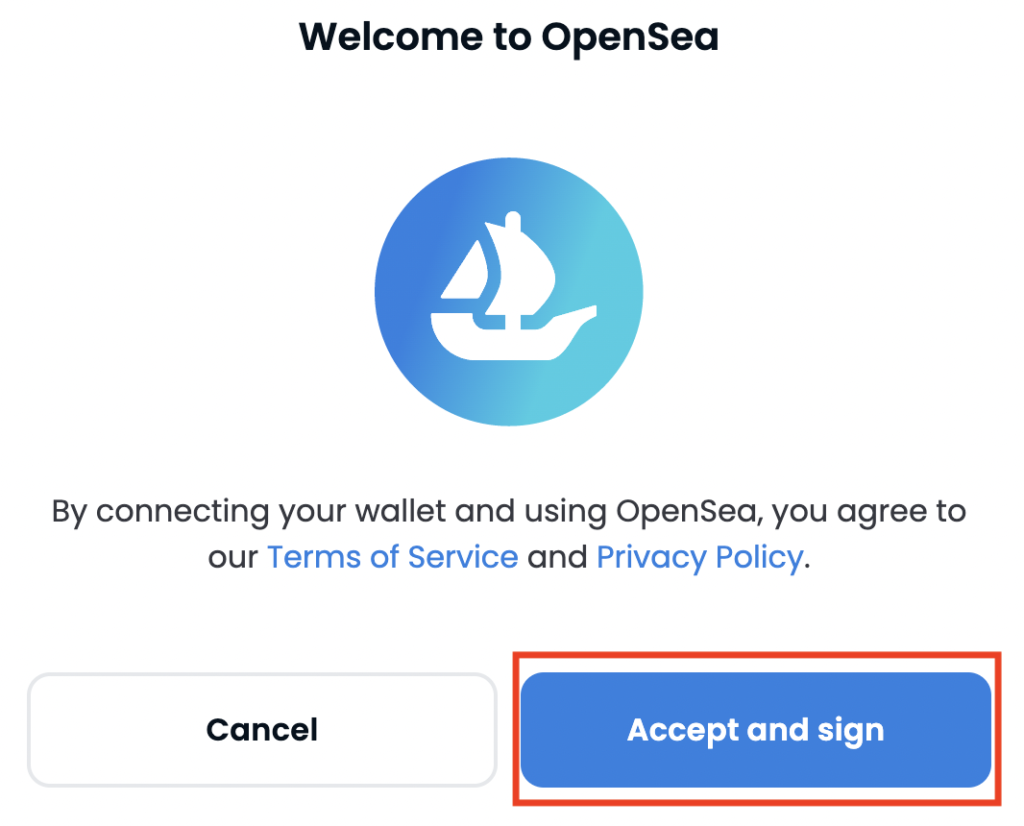
Terms of Service(=利用規約)とPrivacy Policy(=プライバシーポリシー)を確認のうえ「Accept and sign」をクリック。
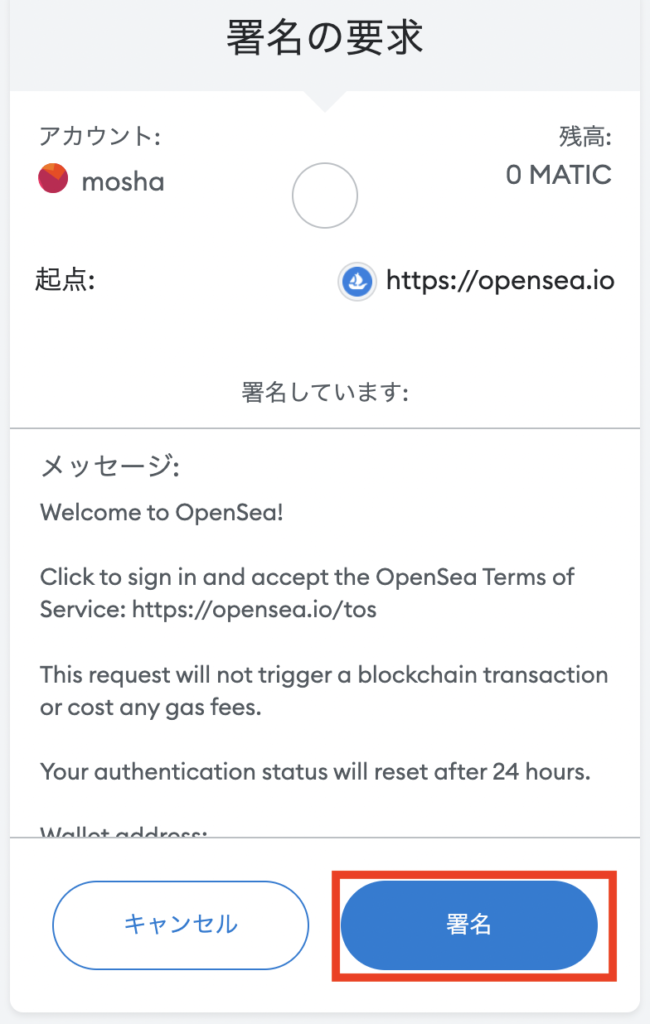
メッセージを確認のうえ「署名」をクリック。
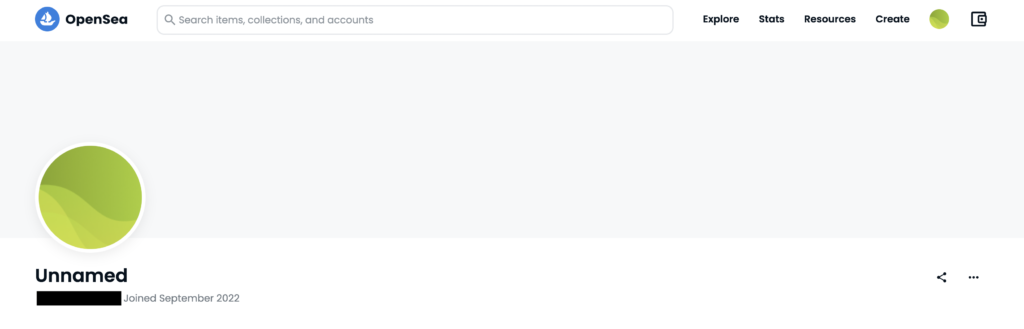
プロフィールページが開きます。これでウォレット連携完了です。
ちなみに(プロフィール設定)
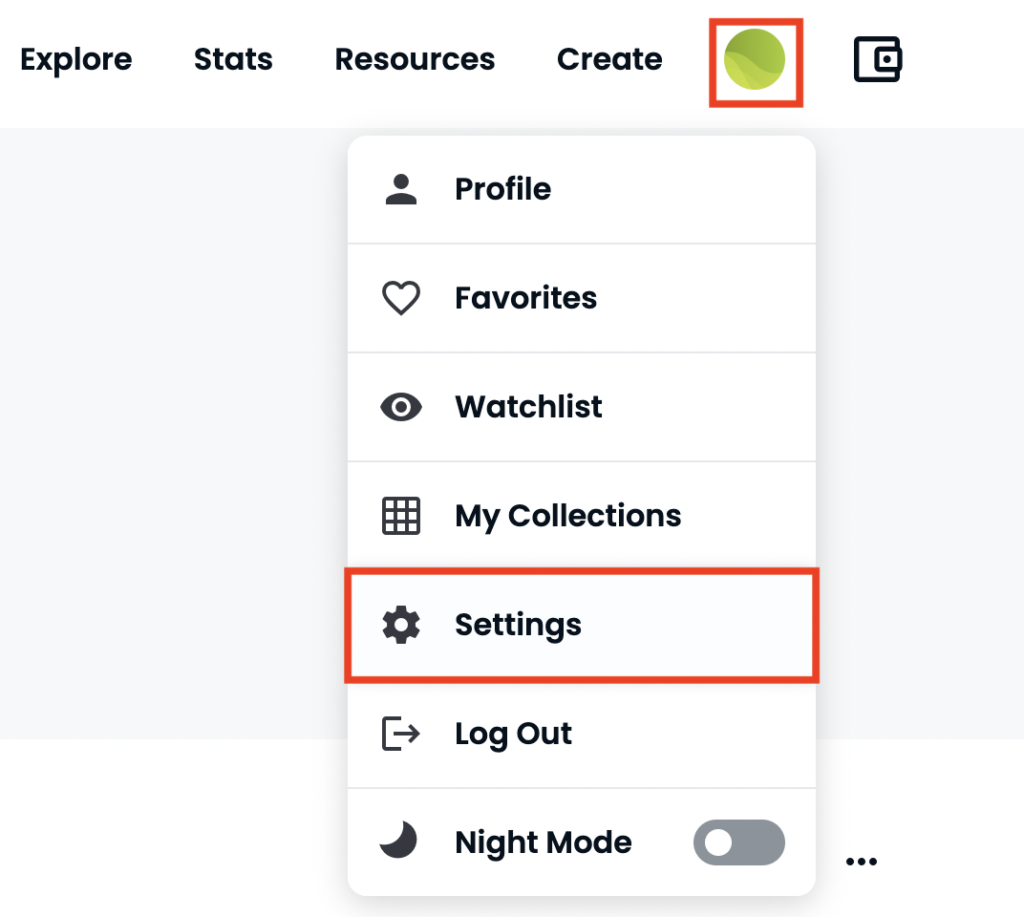
右上のアイコンにカーソルをあわせ「Settings」をクリック。
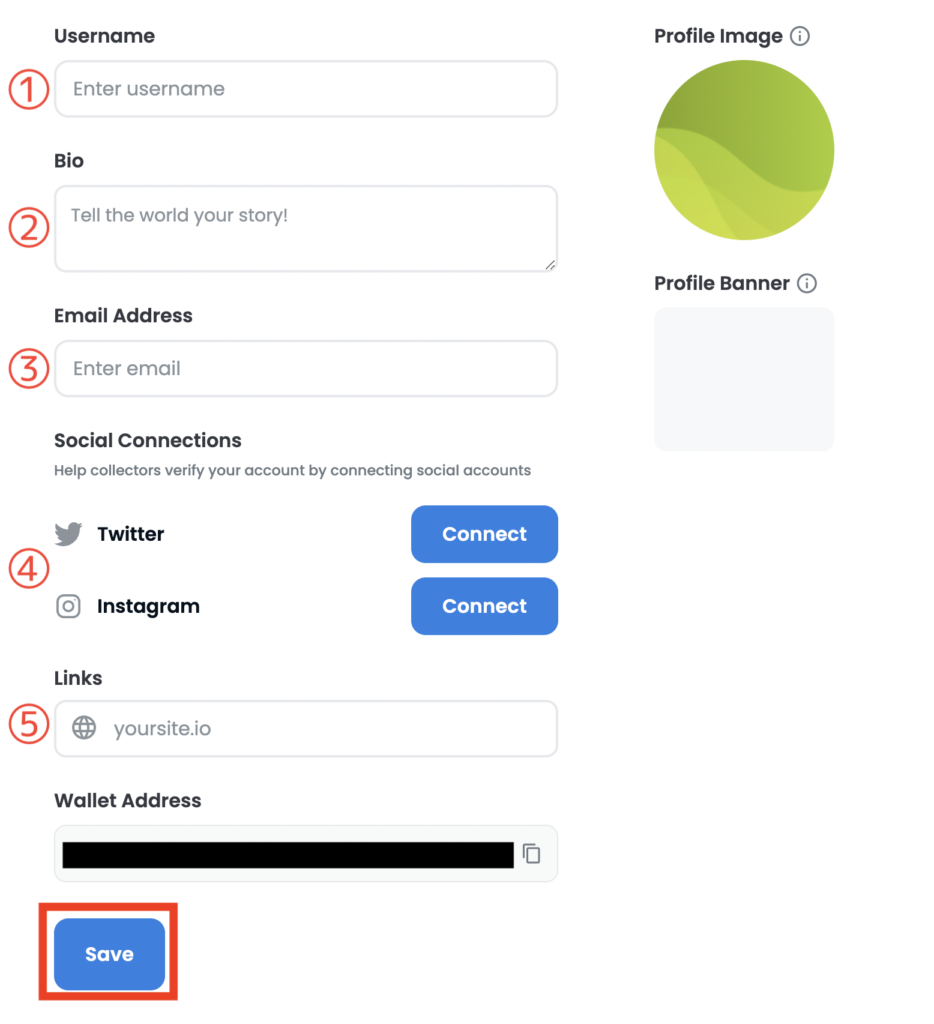
すると以下の項目が設定可能です。
- ①:Username(ユーザー名)
- ②:Bio(自己紹介文)
- ③:Email Address(メールアドレス)
- ④:Social Connections(Twitter、Instagramの連携)
- ⑤:Links(自身のウェブサイトの連携)
設定したい項目を入力したら「Save」をクリック。
手順⑥:NFTを買う
では実際にNFTを買ってみましょう。

お目当てのNFTを検索。今回は「schnapoon_crowdfundingNFT」を購入します。
※人気のNFTコレクションほどニセモノが多いです。検索からだと不安な方は、公式のURLからコレクションページを開いてください。
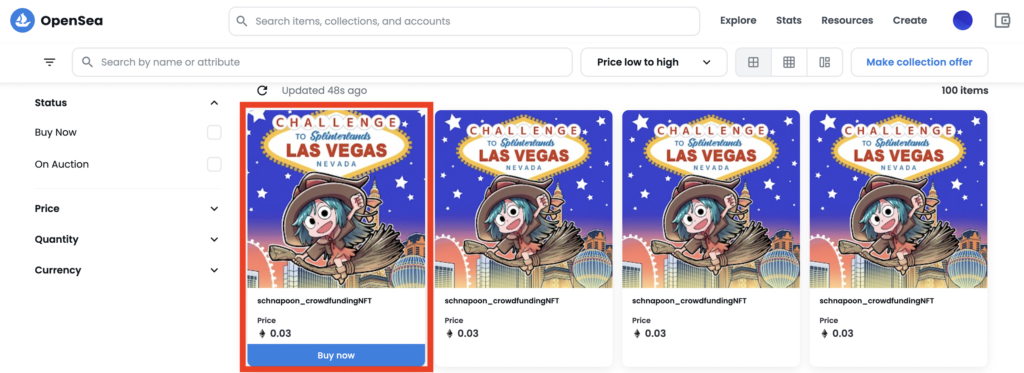
コレクションページが開きます。「Buy now」と表示されるものの中から、自分の好きなNFT画像をクリック。
※例ではクラファンNFTなのでイラストが全部同じです。
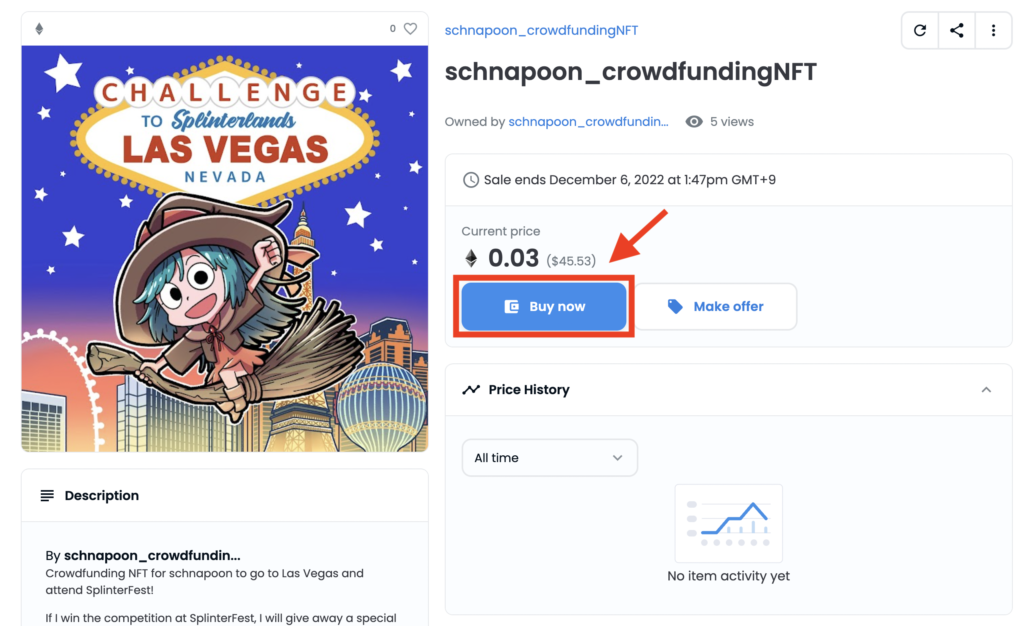
詳細画面を開いたら「Buy now」をクリック。
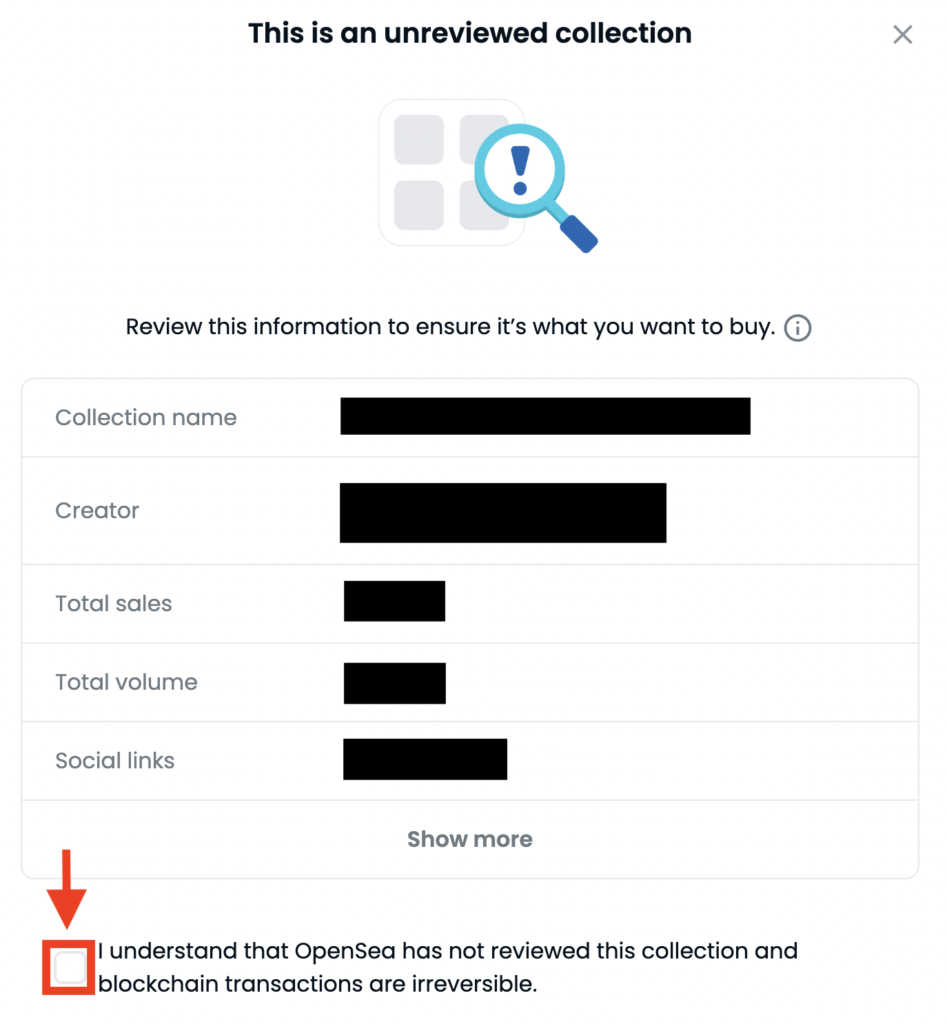
上のような確認画面が表示されます。「コレクション名」や「クリエイター名」を確認のうえ、チェックマークにチェック。
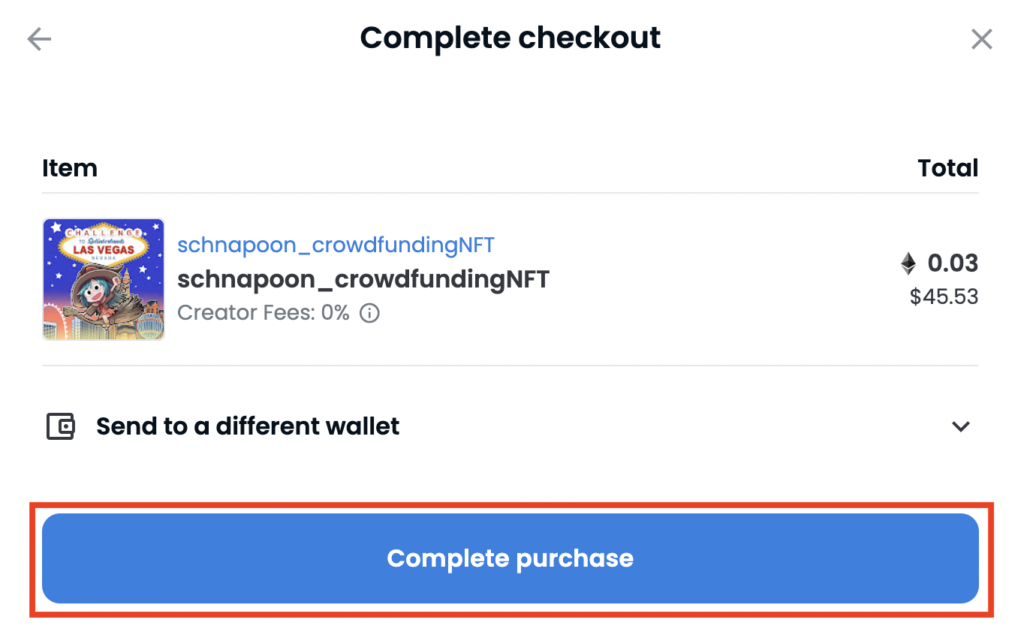
再度「コレクション名」「価格」を確認のうえ「Complete purchase」をクリック。
※「Send to a different wallet」から別のアドレスに送ることも可能です。
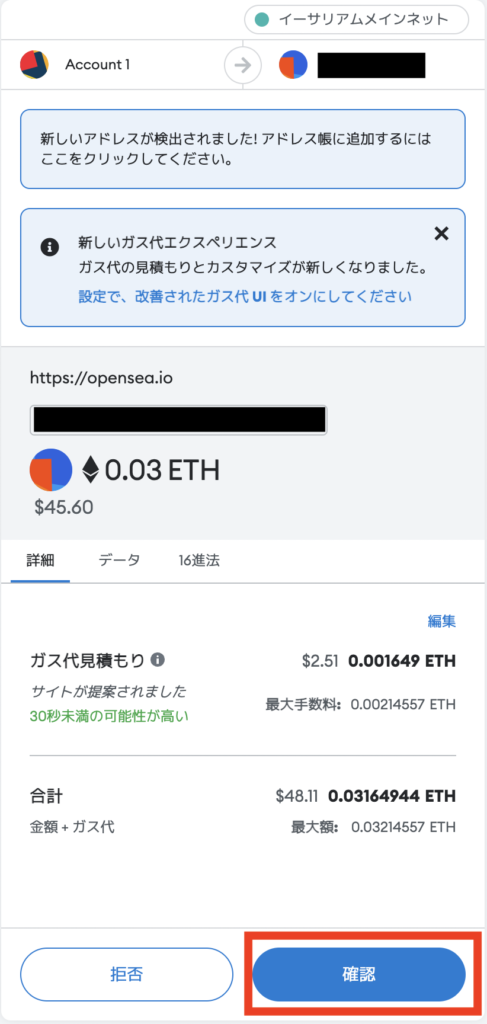
NFTを購入する際に発生する手数料(ガス代)が表示されます。内容を確認のうえ「確認」をクリック。
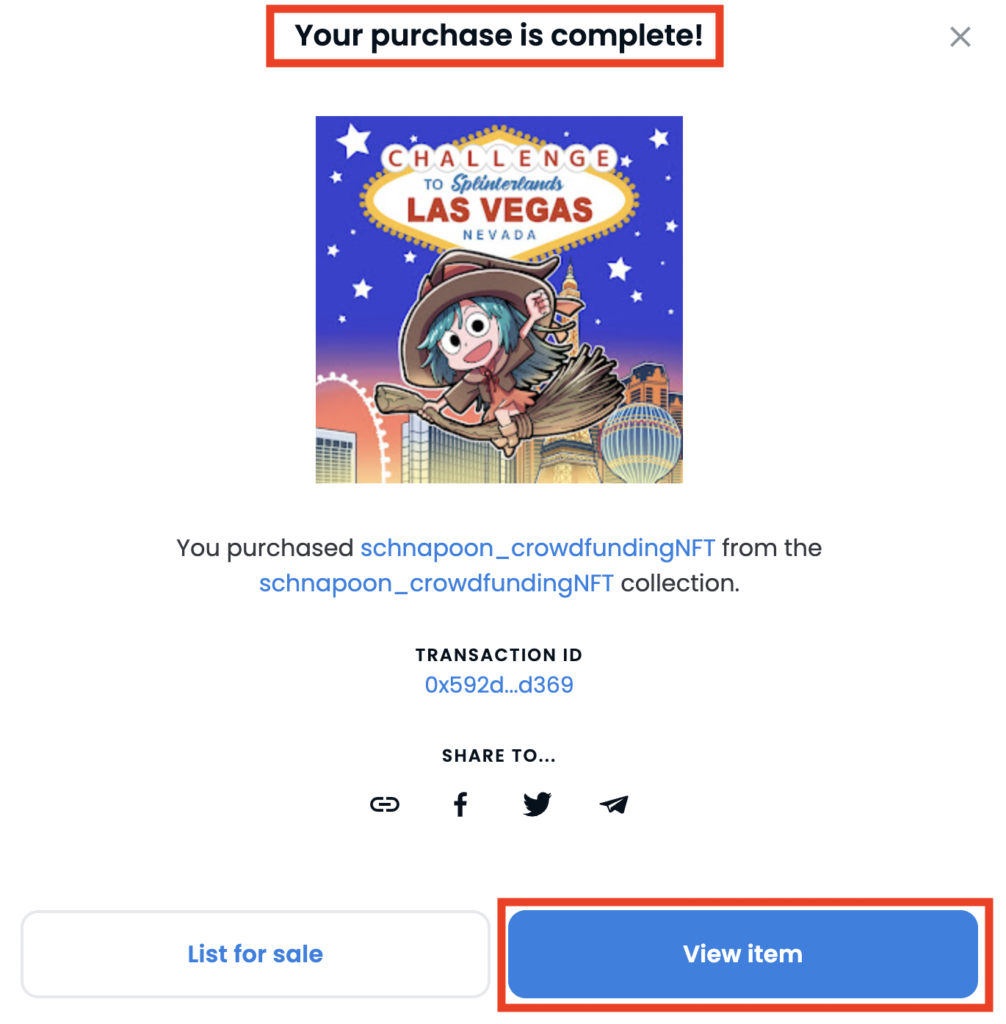
少し待つと「Your purchase is complete!」と画面が表示されます。これで無事購入完了です。
確認のため「View item」をクリック。
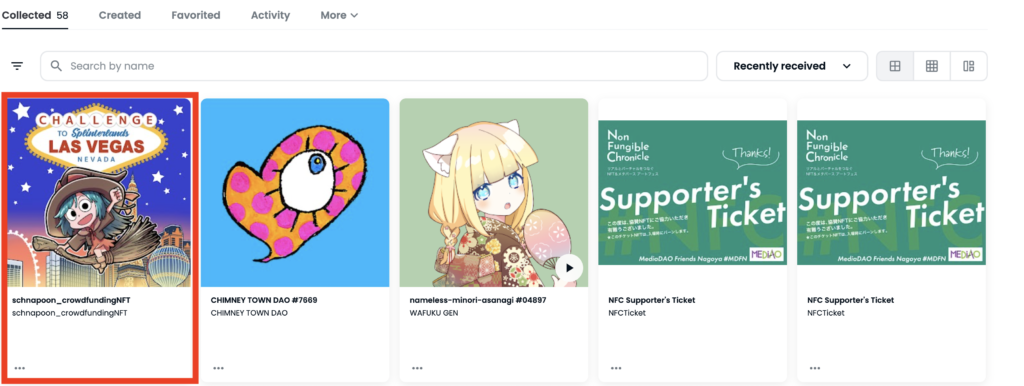
プロフィールを開くと「Collected」に追加されました。
お疲れさまでした。
今回の記事は以上になります。
最後まで読んでくださったありがとうございます🙇♂️
